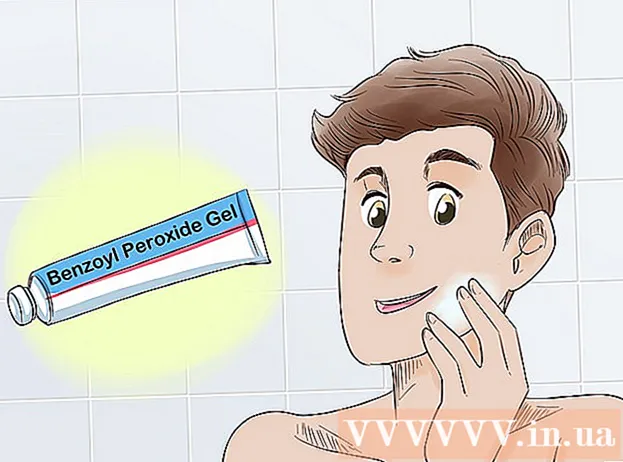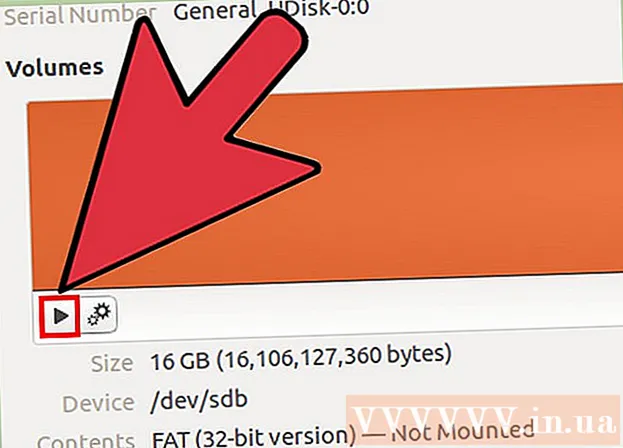Autor:
Tamara Smith
Fecha De Creación:
28 Enero 2021
Fecha De Actualización:
1 Mes De Julio 2024

Contenido
- Al paso
- Método 1 de 2: agregar música a una foto de la historia
- Método 2 de 2: uso de PicMusic
- Consejos
- Advertencias
Este wikiHow te enseñará cómo agregar música a una foto cargada en Instagram. Puedes usar la versión de Instagram para iPhone y Android para subir una foto a tu historia de Instagram. Si desea cargar y agregar música a una imagen de perfil, debe usar la aplicación gratuita PicMusic en iPhone.
Al paso
Método 1 de 2: agregar música a una foto de la historia
 Abra Instagram. Toca el ícono de Instagram, que parece una cámara multicolor. Esto abrirá su feed de Instagram si ha iniciado sesión.
Abra Instagram. Toca el ícono de Instagram, que parece una cámara multicolor. Esto abrirá su feed de Instagram si ha iniciado sesión. - Si no ha iniciado sesión en Instagram, ingrese su dirección de correo electrónico y contraseña antes de continuar.
 Abra la pestaña "Inicio". Si Instagram no se abre en la página de inicio, toque el icono de la casa en la parte inferior izquierda de la pantalla.
Abra la pestaña "Inicio". Si Instagram no se abre en la página de inicio, toque el icono de la casa en la parte inferior izquierda de la pantalla.  Grifo Tu historia. Esto está en la parte superior de la página. Esto abrirá la pantalla de carga.
Grifo Tu historia. Esto está en la parte superior de la página. Esto abrirá la pantalla de carga.  Toma una foto. Apunta tu teléfono a algo que quieras fotografiar, luego toca el botón redondo "Capturar" en la parte inferior de la pantalla.
Toma una foto. Apunta tu teléfono a algo que quieras fotografiar, luego toca el botón redondo "Capturar" en la parte inferior de la pantalla. - Si desea elegir una foto existente de su Camera Roll, toque el cuadrado "Fotos" en la esquina inferior izquierda de la pantalla y toque la foto que desea usar.
 Toca la carita sonriente. Está en la parte superior de la pantalla. Aparecerá un menú emergente.
Toca la carita sonriente. Está en la parte superior de la pantalla. Aparecerá un menú emergente.  Grifo MÚSICA. Esta opción está en el menú emergente. Esto abrirá una lista de música de uso frecuente.
Grifo MÚSICA. Esta opción está en el menú emergente. Esto abrirá una lista de música de uso frecuente. - Puede que tenga que desplazarse hacia abajo para encontrar esta opción.
 Busca una canción. Toque la barra de búsqueda en la parte superior de la pantalla e ingrese la canción o el nombre del artista.
Busca una canción. Toque la barra de búsqueda en la parte superior de la pantalla e ingrese la canción o el nombre del artista. - También puede desplazarse hacia abajo a través de la lista de música en la pestaña Popular.
- Si su búsqueda no arroja ningún resultado, debe buscar otra canción.
 Selecciona una canción. Una vez que encuentre la canción que desea usar, toque su nombre para agregarlo a su foto.
Selecciona una canción. Una vez que encuentre la canción que desea usar, toque su nombre para agregarlo a su foto.  Seleccione un segmento de música para usar. Toque y arrastre el rectángulo ubicado en la onda de sonido en la parte inferior de la pantalla hacia la izquierda o hacia la derecha.
Seleccione un segmento de música para usar. Toque y arrastre el rectángulo ubicado en la onda de sonido en la parte inferior de la pantalla hacia la izquierda o hacia la derecha. - Puede disminuir el número de segundos usados presionando 15 SEGUNDOS y luego desplácese para elegir otra opción.
 Grifo Hecho. Está en la esquina superior derecha de la pantalla.
Grifo Hecho. Está en la esquina superior derecha de la pantalla.  Mueve la etiqueta del artista. Si la etiqueta del artista de la canción está en el camino de la foto, puede tocarla y arrastrar la etiqueta a un lugar mejor.
Mueve la etiqueta del artista. Si la etiqueta del artista de la canción está en el camino de la foto, puede tocarla y arrastrar la etiqueta a un lugar mejor.  Grifo Tu historia. Esto está en la parte inferior de la pantalla. Esto agregará su foto a su historia de Instagram, donde sus seguidores pueden verla durante las próximas 24 horas.
Grifo Tu historia. Esto está en la parte inferior de la pantalla. Esto agregará su foto a su historia de Instagram, donde sus seguidores pueden verla durante las próximas 24 horas.
Método 2 de 2: uso de PicMusic
 Instale PicMusic. PicMusic es una aplicación gratuita que le permite agregar música a una foto desde la aplicación Fotos de su iPhone, pero tenga en cuenta que PicMusic agregará una marca de agua a su foto. Para instalar, asegúrese de que Instagram esté en su iPhone y haga lo siguiente:
Instale PicMusic. PicMusic es una aplicación gratuita que le permite agregar música a una foto desde la aplicación Fotos de su iPhone, pero tenga en cuenta que PicMusic agregará una marca de agua a su foto. Para instalar, asegúrese de que Instagram esté en su iPhone y haga lo siguiente: - Abre el
 Abra PicMusic. Una vez que PicMusic haya terminado de descargarse de la App Store, toque ABIERTOo cierra la App Store y toca el ícono PicMusic en una de las pantallas de inicio de tu iPhone.
Abra PicMusic. Una vez que PicMusic haya terminado de descargarse de la App Store, toque ABIERTOo cierra la App Store y toca el ícono PicMusic en una de las pantallas de inicio de tu iPhone.  Grifo Agregar fotos. Eso está en el medio de la pantalla.
Grifo Agregar fotos. Eso está en el medio de la pantalla.  Seleccione la foto que desea utilizar. Toque el álbum del que desea elegir una foto, luego toque la foto que desea usar una vez. Debería aparecer una marca de verificación en la miniatura de la foto.
Seleccione la foto que desea utilizar. Toque el álbum del que desea elegir una foto, luego toque la foto que desea usar una vez. Debería aparecer una marca de verificación en la miniatura de la foto. - Quizás deberías primero OK toque para permitir que PicMusic acceda a sus fotos.
 Grifo
Grifo  Grifo ☰. Esto está en la parte superior derecha de la pantalla. Aparecerá un menú emergente en el lado derecho de la pantalla.
Grifo ☰. Esto está en la parte superior derecha de la pantalla. Aparecerá un menú emergente en el lado derecho de la pantalla.  Grifo Agregar musica. Esto está en el menú emergente. Esto abrirá una ventana de iTunes.
Grifo Agregar musica. Esto está en el menú emergente. Esto abrirá una ventana de iTunes.  Selecciona una canción. Grifo Canciones en la ventana de iTunes y busque y toque la canción que desea usar.
Selecciona una canción. Grifo Canciones en la ventana de iTunes y busque y toque la canción que desea usar. - Puede que tengas que volver a esto también OK para permitir que PicMusic acceda a su biblioteca de iTunes.
 Seleccione una hora de inicio. Toque y arrastre la onda de sonido hacia la izquierda o hacia la derecha para cambiar la hora de inicio de la canción.
Seleccione una hora de inicio. Toque y arrastre la onda de sonido hacia la izquierda o hacia la derecha para cambiar la hora de inicio de la canción. - Puede obtener una vista previa de su hora de inicio tocando el triángulo "Reproducir" en esta página.
- Si no desea que su canción se vuelva progresivamente más suave hacia el final del tiempo de reproducción, toque el interruptor rosa "Fade" para desactivar esta opción.
 Grifo
Grifo  Grifo ☰. Esta opción está en la esquina superior derecha de la pantalla. Aparecerá la ventana emergente.
Grifo ☰. Esta opción está en la esquina superior derecha de la pantalla. Aparecerá la ventana emergente.  Desplácese hacia abajo y toque Instagram. Esto está bajo el título "COMPARTIR".
Desplácese hacia abajo y toque Instagram. Esto está bajo el título "COMPARTIR".  Grifo OK. Esto guardará el video en el Camera Roll de tu iPhone.
Grifo OK. Esto guardará el video en el Camera Roll de tu iPhone.  Grifo Abierto. Esto abrirá la aplicación de Instagram.
Grifo Abierto. Esto abrirá la aplicación de Instagram.  Toque en el Biblioteca pestaña. Esto está en la esquina inferior izquierda de la pantalla.
Toque en el Biblioteca pestaña. Esto está en la esquina inferior izquierda de la pantalla.  Selecciona el video. Toque la miniatura del video en la parte inferior de la pantalla para hacer eso.
Selecciona el video. Toque la miniatura del video en la parte inferior de la pantalla para hacer eso.  Grifo próximo. Esto está en la parte superior derecha de la pantalla.
Grifo próximo. Esto está en la parte superior derecha de la pantalla.  Si lo desea, seleccione un filtro y toque próximo. Si desea usar un filtro para su video, puede tocar el filtro que desea usar en la parte inferior de la pantalla.
Si lo desea, seleccione un filtro y toque próximo. Si desea usar un filtro para su video, puede tocar el filtro que desea usar en la parte inferior de la pantalla. - Desliza el dedo hacia la izquierda o hacia la derecha en los filtros disponibles para desplazarte por ellos.
 Ingrese un título si lo desea. Para usar un título para su carga, toque el campo de texto "Escribir un título ..." en la parte superior de la pantalla e ingrese lo que desea usar como título (por ejemplo, "¡Sonido!").
Ingrese un título si lo desea. Para usar un título para su carga, toque el campo de texto "Escribir un título ..." en la parte superior de la pantalla e ingrese lo que desea usar como título (por ejemplo, "¡Sonido!").  Grifo Cuota. Esto está en la parte superior derecha de la pantalla. Su foto con la música que la acompaña se cargará en su página de Instagram.
Grifo Cuota. Esto está en la parte superior derecha de la pantalla. Su foto con la música que la acompaña se cargará en su página de Instagram.
- Abre el
Consejos
- Si usa PicMusic con frecuencia, puede pagar la versión premium para deshacerse de la marca de agua.
Advertencias
- Actualmente no hay forma de agregar música de fondo a una foto que no sea de Story desde la aplicación de Instagram.